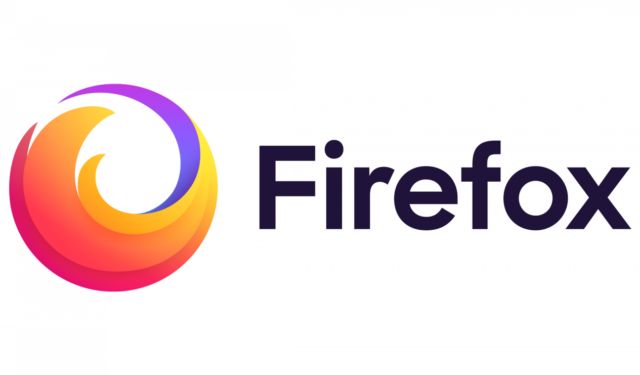
La fonctionnalité Picture-in-Picture (PiP) permet aux utilisateurs de regarder des vidéos dans une fenêtre flottante séparée, pour une expérience de visionnage améliorée. Cette fonctionnalité garantit que votre vidéo continue à être lue dans la fenêtre de superposition même lorsque vous accédez à un autre onglet ou à une autre application, ce qui la rend parfaite pour le multitâche.
Bien que le PiP puisse être activé manuellement sur les sites Web pris en charge, Firefox offre la commodité du PiP automatique. Cela signifie que vous n’aurez pas besoin de l’activer à chaque fois que vous l’utiliserez. Voici un guide sur la configuration de l’incrustation d’image automatique dans Firefox.
- Tout d’abord, lancez Firefox et cliquez sur le menu hamburger, représenté par trois lignes horizontales situées dans le coin supérieur droit du navigateur.
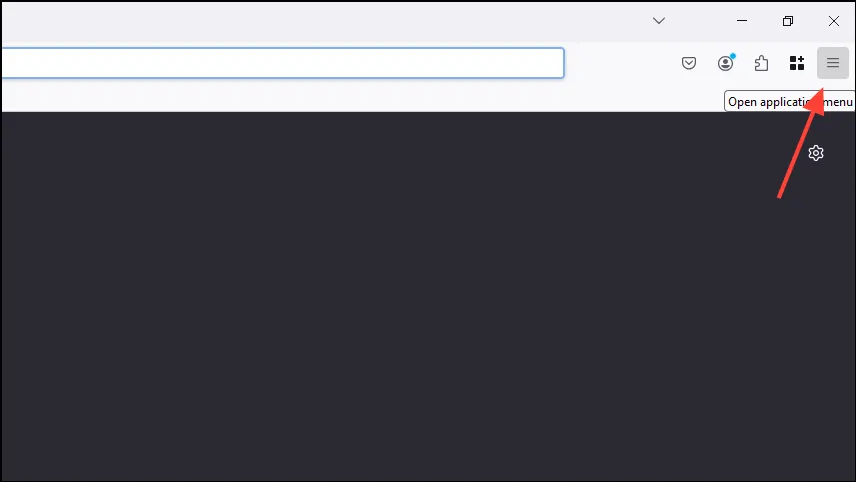
- Sélectionnez « Paramètres » dans le menu déroulant.
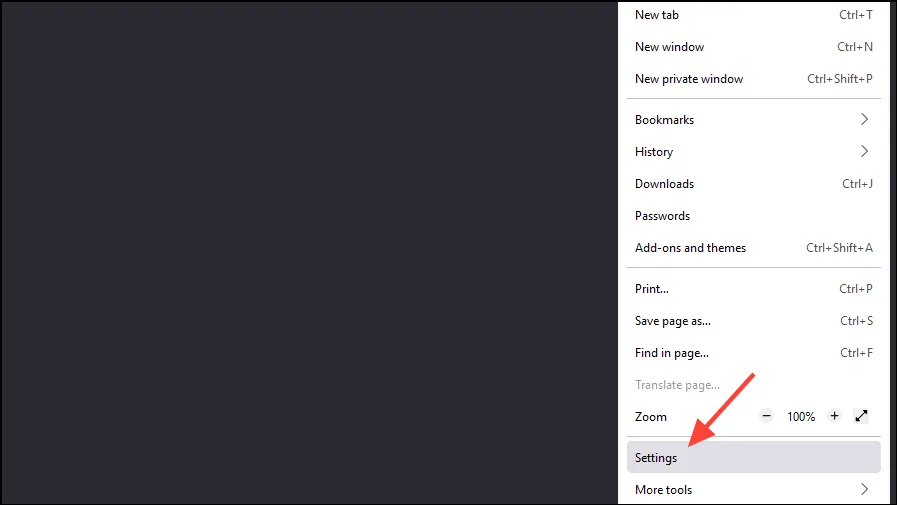
- Dans la fenêtre Paramètres, accédez à « Firefox Labs » situé dans la barre latérale gauche.
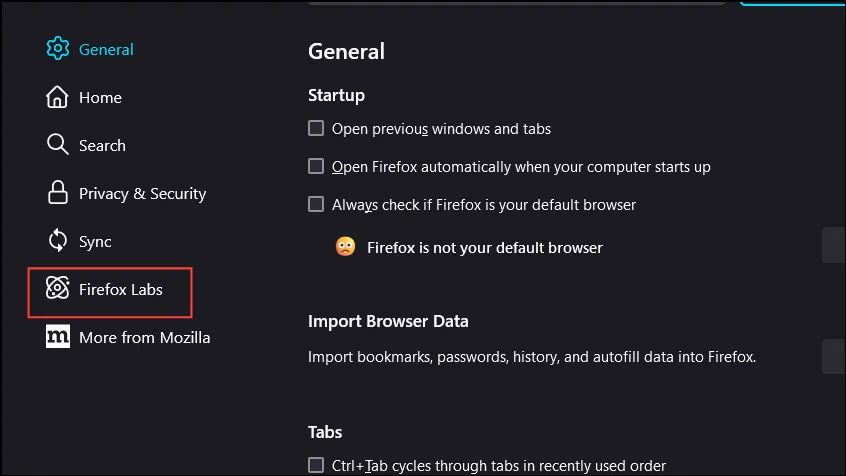
- Activez la fonctionnalité en cochant l’option « Image dans l’image : ouverture automatique lors du changement d’onglet ».
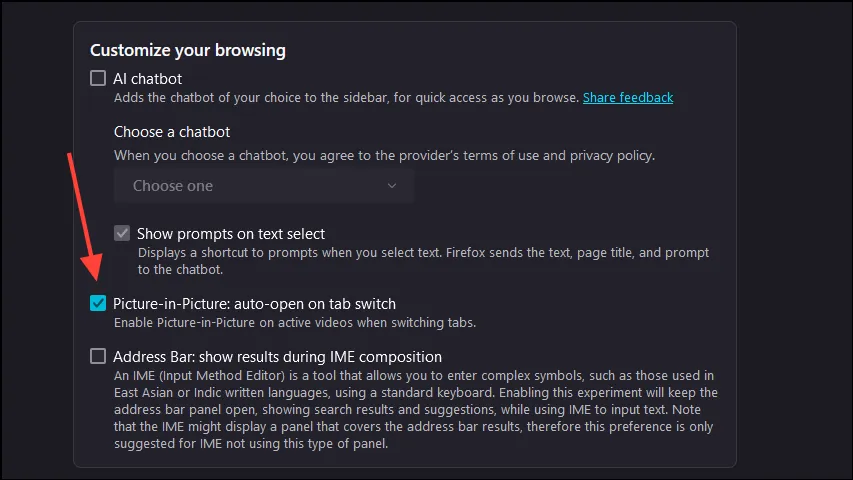
- Pour tester si l’image dans l’image automatique a été activée avec succès, visitez une plateforme de streaming vidéo telle que YouTube et démarrez une vidéo.
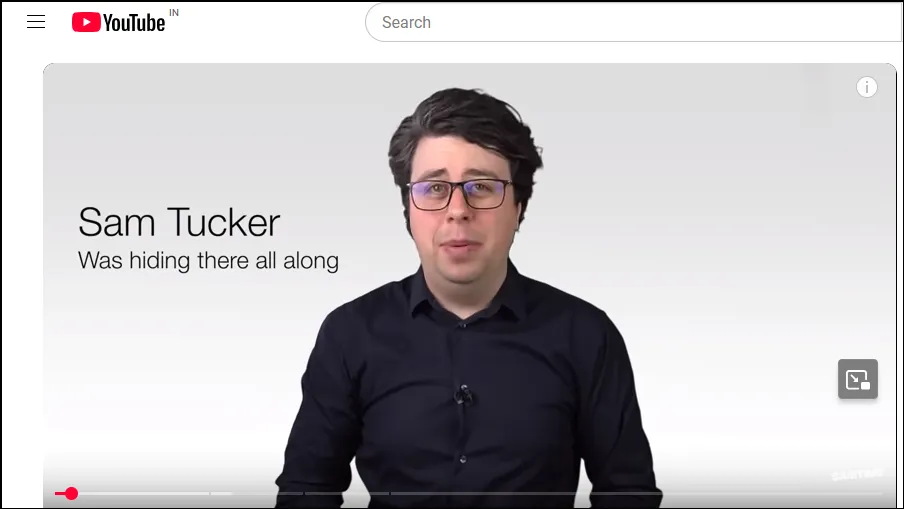
- Passez à un nouvel onglet et vous devriez voir votre vidéo en cours de lecture dans une fenêtre flottante. Cette fenêtre restera accessible même si vous réduisez le navigateur ou si vous passez à une application entièrement différente.
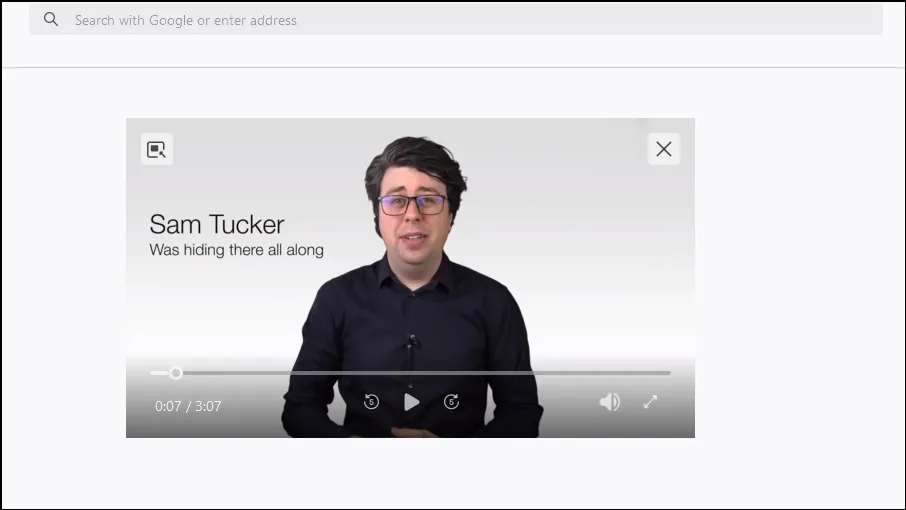
- La fenêtre vidéo flottante comprend des options de contrôle de base telles que la lecture, la pause, la recherche, la mise en sourdine, le redimensionnement et le plein écran. Lorsque vous revenez à la page YouTube ou au site d’origine, la fenêtre PiP se ferme et la vidéo reprend dans la fenêtre principale du navigateur.
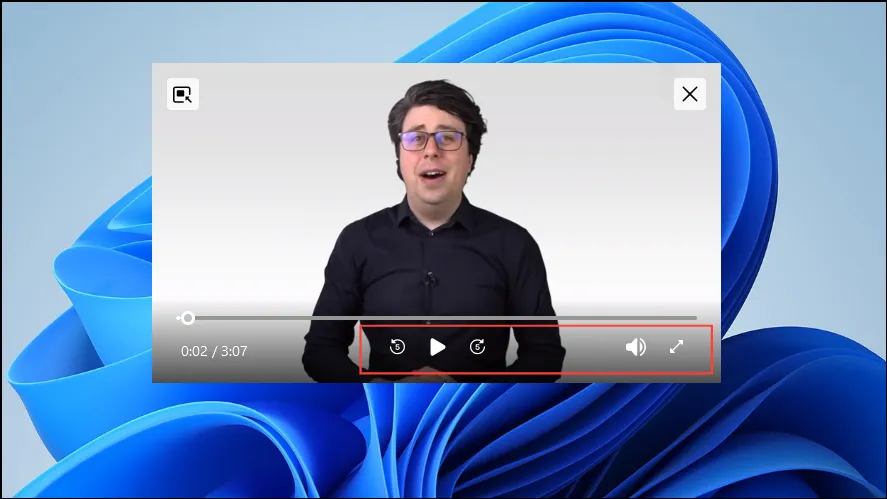
- Vous pouvez facilement modifier la position de la vidéo en cliquant et en faisant glisser la fenêtre Image dans l’image sur votre écran.
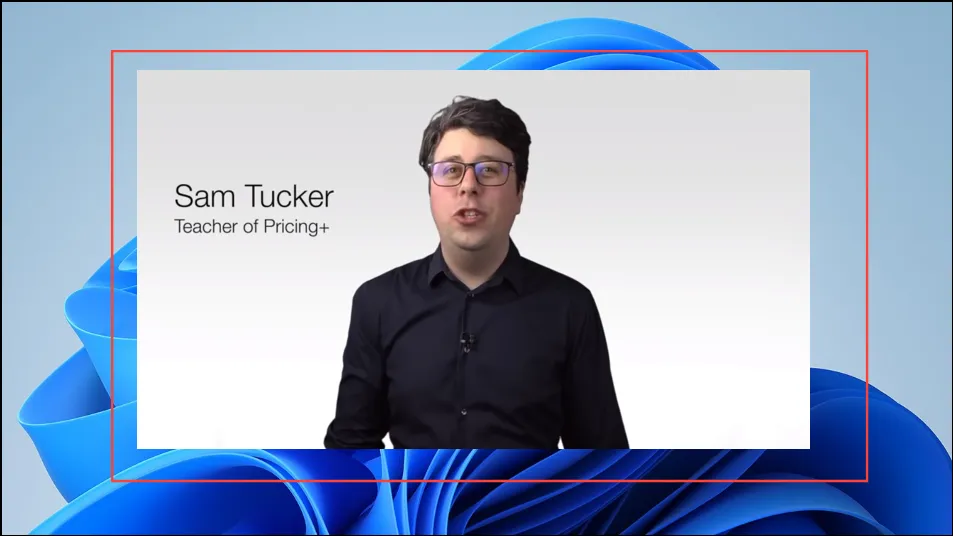
- Pour revenir à l’onglet d’origine où la vidéo a commencé, cliquez simplement sur le bouton « Retour à l’onglet » situé en haut à gauche de la fenêtre PiP.
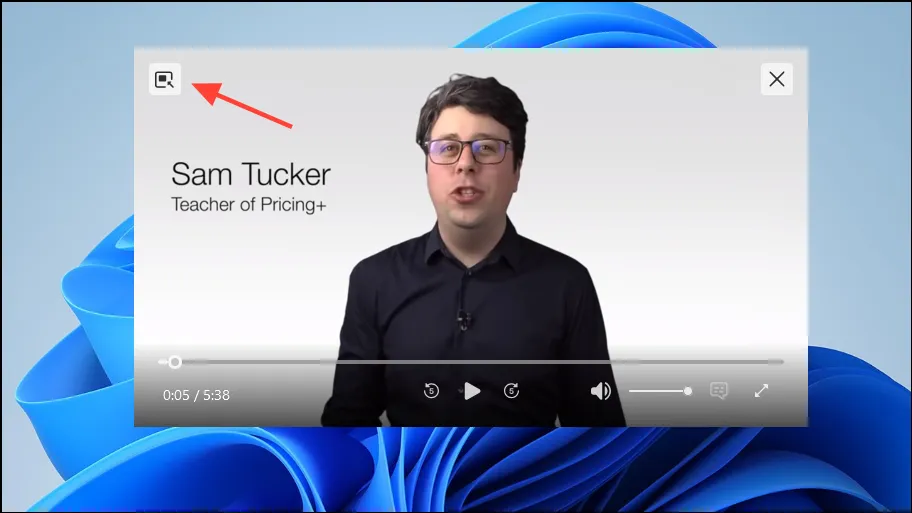
- Vous pouvez redimensionner la fenêtre PiP en faisant glisser ses coins. Notez que le redimensionnement conservera le rapport hauteur/largeur d’origine et ne permettra pas d’effectuer des ajustements de forme libre.
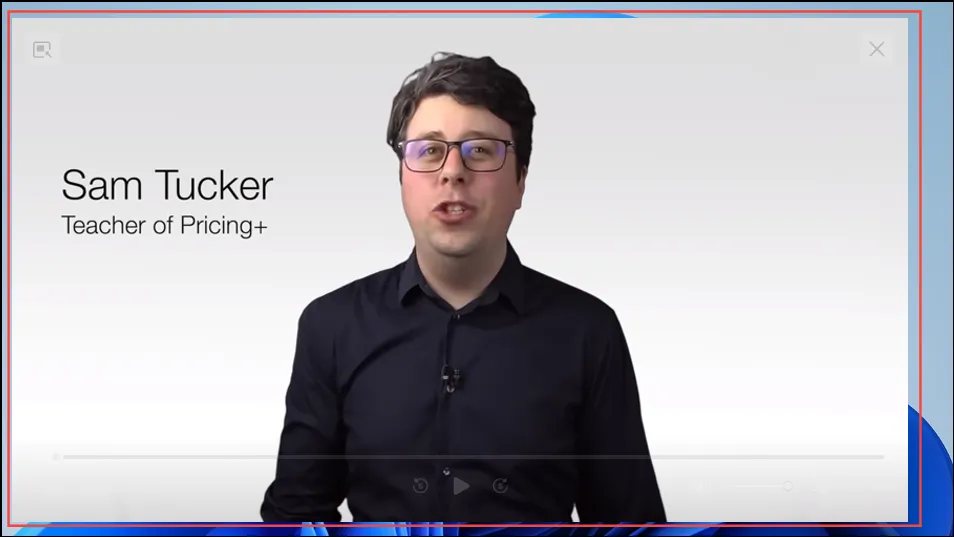
- Pour fermer la fenêtre Image dans l’image, passez votre curseur dessus et cliquez sur le bouton « x » qui apparaît dans le coin supérieur droit.
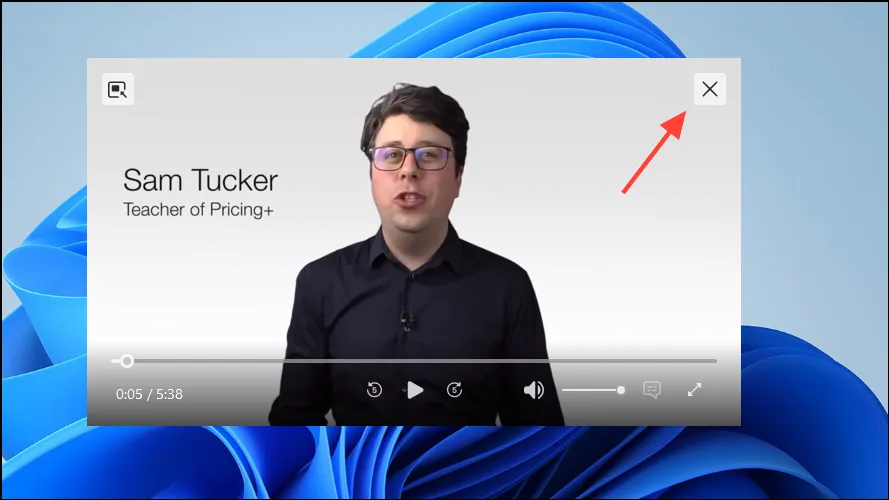
Activation manuelle de l’image dans l’image
Si vous préférez ne pas que les vidéos s’ouvrent automatiquement en mode PiP, vous pouvez contrôler manuellement cette fonctionnalité de plusieurs manières.
Méthode 1 : Utilisation du bouton de basculement vidéo sur votre écran
- Accédez à une vidéo sur n’importe quel site Web dans Firefox et passez votre souris dessus. Le bouton Image dans l’image apparaît. Cliquez sur le bouton « Faire apparaître cette vidéo ».
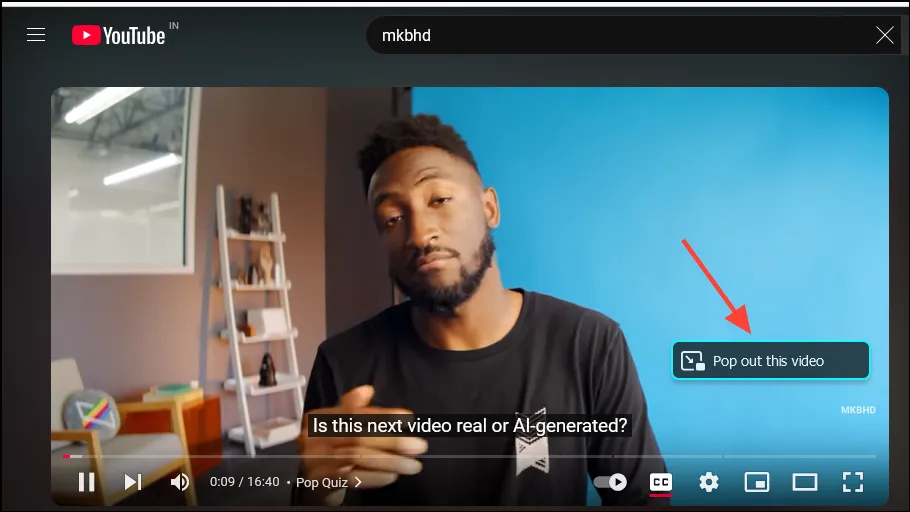
- Votre vidéo commencera à être jouée en mode Image dans l’image en bas à droite de votre écran, en conservant les mêmes options de contrôle que celles expliquées précédemment.
Méthode 2 : via le menu contextuel
- Faites un clic droit sur une vidéo en cours de lecture dans Firefox et sélectionnez « Regarder en mode image dans image » dans le menu contextuel. Ce menu vous permet également de lire, de mettre en pause, de couper le son, d’ajuster la vitesse de lecture, de lire la vidéo en boucle et d’entrer en mode plein écran.
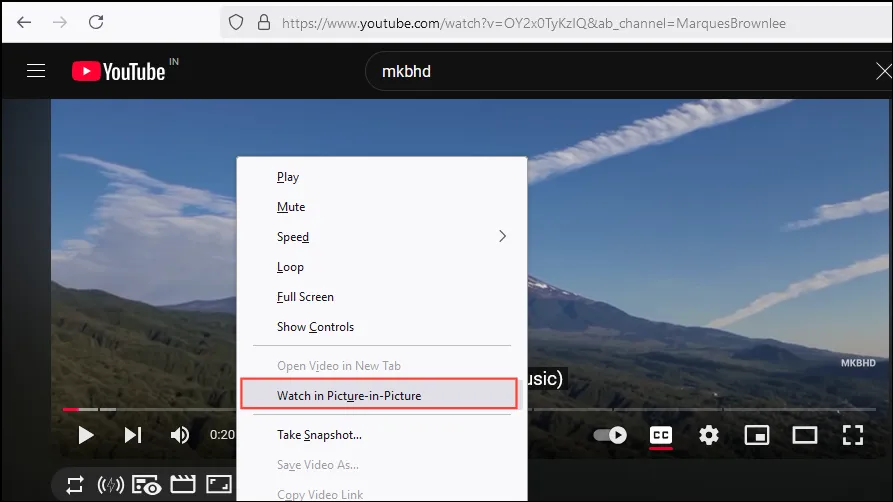
Méthode 3 : Utilisation des raccourcis clavier
Vous pouvez activer le mode Image dans l’image à l’aide des raccourcis clavier de Firefox. Appuyez Ctrl + Shift + ]pour basculer la vidéo en mode PiP ou hors du mode PiP. Dans ce mode, vous pouvez utiliser d’autres raccourcis pour contrôler la lecture.
Considérations clés
- Le mode d’incrustation automatique nécessite Firefox version 130 ou ultérieure. Les versions plus anciennes ne prennent en charge que le contrôle manuel.
- Si vous ne remarquez pas de contrôles PiP dans la fenêtre flottante après avoir activé l’image dans l’image automatique dans Firefox, vérifiez la section « Général » de vos paramètres et assurez-vous que l’option « Activer les contrôles vidéo Image dans l’image » est sélectionnée.
- Les sous-titres et les légendes fonctionnent également en mode Image dans l’image pour les vidéos prises en charge, mais doivent être activés en mode de visualisation normal avant de passer en mode PiP. Pour les plateformes comme Netflix et YouTube, les sous-titres sont généralement activés par défaut.
- Lorsqu’une vidéo est en cours de lecture en mode Image dans l’image, le lecteur vidéo reste sur votre écran quelles que soient les autres activités, mais vous ne pouvez pas réduire la fenêtre PiP.
- Firefox prend également en charge la lecture simultanée de plusieurs vidéos en mode Picture-in-Picture.





Laisser un commentaire